怎样恢复字体 Win10默认字体设置教程
更新时间:2024-06-24 18:09:09作者:xtliu
在Win10系统中,字体设置是影响用户体验的重要因素之一,如果不小心更改了默认字体设置,可能会导致系统界面显示混乱,影响使用效果。恢复Win10默认字体设置是非常必要的。在本教程中,我们将详细介绍如何恢复Win10系统的默认字体设置,让您的系统界面恢复清晰、统一,提升使用体验。让我们一起来了解怎样恢复字体设置吧!
具体方法:
1.在Windows10桌面上点击“控制面板”图标(或是依次点击开始/Windows系统/控制面板)。
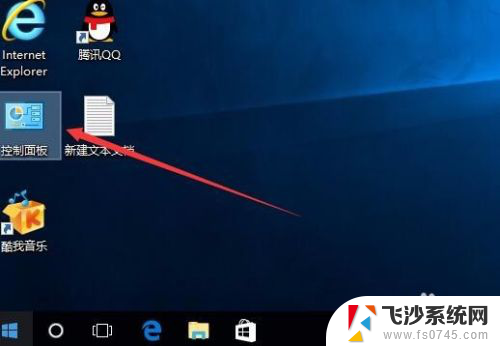
2.在打开控制面板窗口中点击“查看方式”下拉菜单
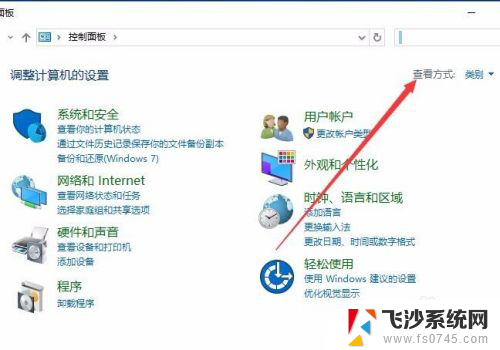
3.然后在打开的下拉菜单中选择“大图标”菜单项
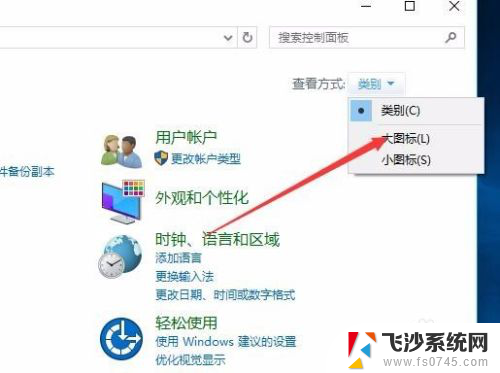
4.在控制面板窗口中找到“字体”图标,打开字体设置窗口
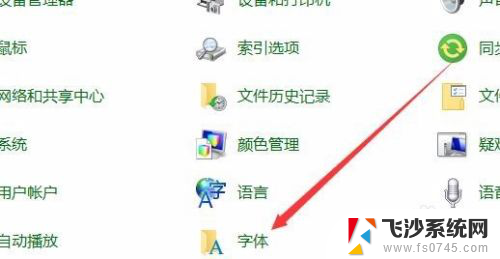
5.在打开的字体设置窗口中,点击左侧的“字体设置”快捷链接
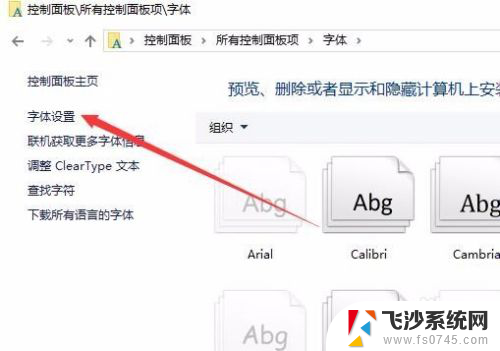
6.在打开的字体设置窗口中,点击“还原默认字体设置”按钮,这样一会就会把修改后的字体还原为默认字体了。
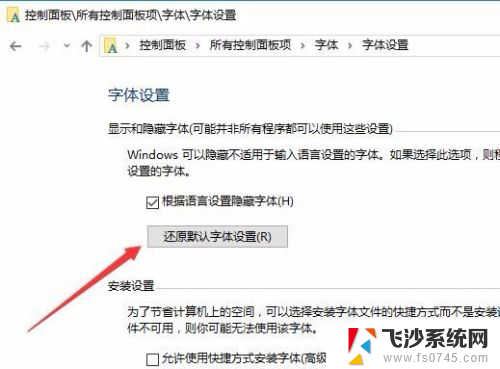
以上是如何恢复字体的全部内容,如果您遇到这种情况,可以按照以上方法解决,希望对大家有所帮助。
怎样恢复字体 Win10默认字体设置教程相关教程
-
 字体怎样恢复原来字体 Win10默认字体还原教程
字体怎样恢复原来字体 Win10默认字体还原教程2025-04-01
-
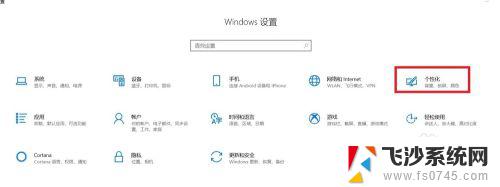 windows10默认字体是哪种 win10系统如何调整系统默认字体
windows10默认字体是哪种 win10系统如何调整系统默认字体2023-11-06
-
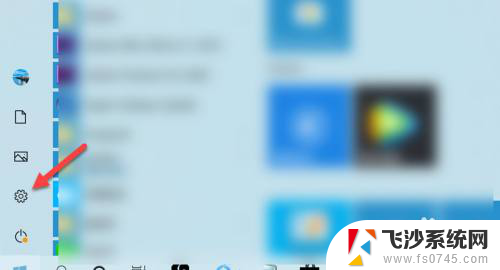 win10怎么改变字体样式 Win10系统字体样式调整教程
win10怎么改变字体样式 Win10系统字体样式调整教程2024-04-23
-
 win10怎么调整字体 win10电脑字体设置教程
win10怎么调整字体 win10电脑字体设置教程2023-10-18
- 怎么改电脑字体样式 Win10系统字体样式调整教程
- 如何改字体样式 Win10系统字体样式调整教程
- 系统字体繁体 Win10系统中繁体字的字体设置方法
- win10系统颜色恢复默认设置 怎样在Win10中恢复系统默认的颜色设置
- 怎么设置电脑桌面字体大小 win10设置文件夹字体大小
- win10如何恢复默认设置 Win10系统如何恢复到出厂设置
- 苹果手机可以连接联想蓝牙吗 苹果手机WIN10联想笔记本蓝牙配对教程
- 怎样从win8升级到win10系统 Win8升级至Win10详细教程
- win10手机连接可以卸载吗 Win10手机助手怎么卸载
- win10系统启动文件夹在哪里 如何在Win10中快速打开启动文件夹
- windows10系统字体大小 win10电脑字体大小设置方法
- 罗技接收器无法识别usb 如何解决Win10系统无法识别Logitech Unifying Receiver问题
win10系统教程推荐
- 1 苹果手机可以连接联想蓝牙吗 苹果手机WIN10联想笔记本蓝牙配对教程
- 2 win10手机连接可以卸载吗 Win10手机助手怎么卸载
- 3 win10里此电脑的文档文件夹怎么删掉 笔记本文件删除方法
- 4 win10怎么看windows激活码 Win10系统激活密钥如何查看
- 5 电脑键盘如何选择输入法 Win10输入法切换
- 6 电脑调节亮度没有反应什么原因 Win10屏幕亮度调节无效
- 7 电脑锁屏解锁后要按窗口件才能正常运行 Win10锁屏后程序继续运行设置方法
- 8 win10家庭版密钥可以用几次 正版Windows10激活码多少次可以使用
- 9 win10系统永久激活查询 如何查看Windows10是否已经永久激活
- 10 win10家庭中文版打不开组策略 Win10家庭版组策略无法启用怎么办